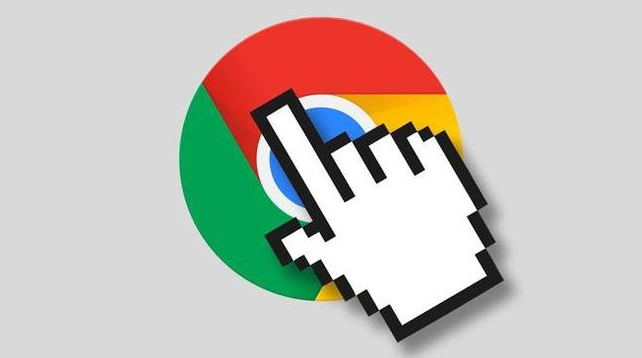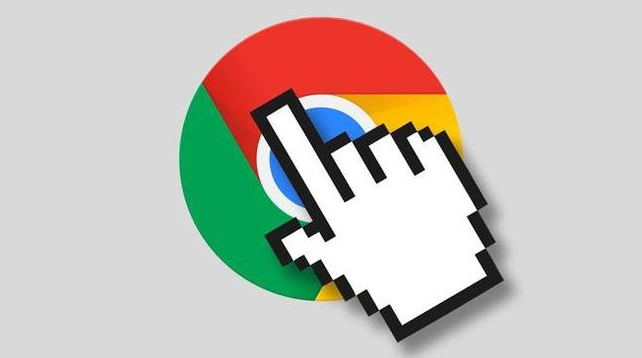
《如何通过 Chrome 浏览器提高网页流畅度》
在当今的网络时代,浏览器是我们访问互联网的重要工具。而 Chrome 浏览器以其快速、稳定和丰富的功能受到了广大用户的喜爱。然而,有时我们可能会遇到网页加载缓慢或卡顿的情况,这会影响我们的浏览体验。那么,如何通过 Chrome 浏览器提高网页流畅度呢?下面就为大家介绍一些有效的方法。
清理浏览器缓存
浏览器缓存可以帮助我们更快地加载网页,但随着时间的积累,过多的缓存可能会导致浏览器性能下降。定期清理浏览器缓存可以释放磁盘空间,提高浏览器的运行速度。在 Chrome 浏览器中,我们可以点击浏览器右上角的菜单按钮,选择“更多工具”-“清除浏览数据”。在弹出的窗口中,选择要清除的缓存时间范围和缓存类型,然后点击“清除数据”按钮即可。
管理浏览器
扩展程序
Chrome 浏览器支持大量的扩展程序,这些扩展程序可以为我们提供各种便利的功能。然而,过多的扩展程序会占用系统资源,影响浏览器的性能。因此,我们应该只安装必要的扩展程序,并定期清理不需要的扩展程序。在 Chrome 浏览器中,我们可以点击浏览器右上角的菜单按钮,选择“更多工具”-“扩展程序”。在扩展程序页面中,我们可以看到已安装的所有扩展程序,对于不需要的扩展程序,可以点击“移除”按钮将其卸载。
优化浏览器设置
我们还可以通过优化浏览器的设置来提高网页流畅度。例如,我们可以调整浏览器的硬件加速设置。在 Chrome 浏览器中,点击浏览器右上角的菜单按钮,选择“设置”。在设置页面中,点击“高级”-“系统”,开启“使用硬件加速模式(如果可用)”选项。这样可以利用计算机的硬件资源来加速网页的渲染,提高网页的流畅度。
另外,我们还可以调整浏览器的隐私设置。在 Chrome 浏览器中,点击浏览器右上角的菜单按钮,选择“设置”。在设置页面中,点击“隐私和安全”-“网站设置”,在这里我们可以对各个网站的权限进行设置,例如禁止某些网站
自动播放视频、禁止跟踪等,以减少不必要的资源消耗,提高
网页加载速度。
更新浏览器版本
Chrome 浏览器的开发团队会不断推出新版本,以修复漏洞、提高性能和增加新功能。及时更新浏览器版本可以让我们享受到更好的浏览体验。在 Chrome 浏览器中,点击浏览器右上角的菜单按钮,选择“帮助”-“关于 Google Chrome”。在关于页面中,浏览器会自动检查是否有更新,如果有更新,点击“更新”按钮即可完成更新。
通过以上方法,我们可以有效地提高 Chrome 浏览器的网页流畅度,让浏览更加顺畅、高效。希望这些方法能够帮助到大家,让大家在使用 Chrome 浏览器时能够获得更好的体验。